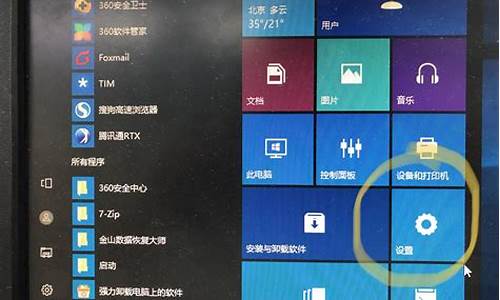电脑系统怎么更改为uefi,电脑怎么改为uefi启动
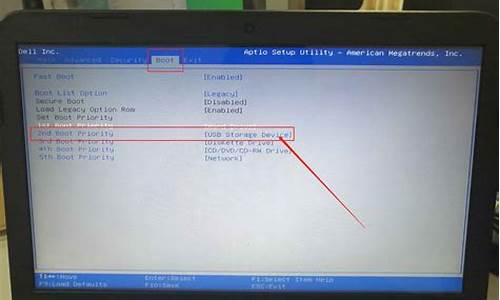
可以,如下的方法请参考:
需要用到的工具:
BIOS+UEFI引导修复工具;
Disk Genius分区工具;
第二步:建立ESP分区
用Disk Genius调整一个分区使其留出400M左右空白(如果只做用来引导的话只会占用10~20M的空间,留大一点可以为以后一些操作提供支持),然后在空白区用Disk Genius建立新分区,格式选择FAT16,或者直接选EFI system partition分区然后给它指派一个盘符也行。只要是FAT16/FAT32格式,并且有盘符的分区就行。
右键要调整的分区,选择调整分区大小:
右键空白区,新建FAT16/FAT32格式分区(有人指出FAT32也可以,我自己也自己亲测过,只是当时记不清楚,犹豫了,后补充)
或者直接在空白区建立ESP分区
再指派盘符
第三步:用修复工具写入UEFI引导文件
运行BIOS+UEFI修复工具,输入windows系统盘盘符(要修复那个盘的系统就输它的盘符),再输入刚才新建的FAT16/FAT32格式分区或ESP分区的盘符,确认。
第四步:windows8选择重启,在电脑关机之后进入BIOS,修改boot mode为UEFI。
开机成功启动,通常没有win8标志,只有品牌标志,经过这么多操作之后,通常第一次开机会有点慢。BIOS里面的启动项会变成windows boot manager,这就是win8的UEFI启动项。
如果无法开机,请检查BIOS设置,还有是否有windows boot manager的启动项,并将其移至首位。
声明:本站所有文章资源内容,如无特殊说明或标注,均为采集网络资源。如若本站内容侵犯了原著者的合法权益,可联系本站删除。